چگونه سرعت فن سی پی یو را افزایش دهیم؟
چگونه سرعت فن cpu را افزایش دهیم؟
خنک کردن تجهیزات الکترونیکی همواره از مهم ترین مسائلی است که فعالان حوزه الکترونیک با آن دست و پنجه نرم میکنند. از عوامل مهم افزایش عمر cpu ، سلامت فنی آن و سرعت چرخش خنک کننده پردازنده است. برای افزایش سرعت فن سی پی یو اول باید از عملکرد صحیح خنک کننده مطمئن شوید.
افزایش سرعت فن cpu
اولین نکته ای که باید به آن توجه کنی این اتست که فن شما قابلیت کنترل سرعت چرخش را دارد یا خیر. معمولا فن های که با کانکتور ۴ پین به مادربرد وصل شده اند این قابیلیت را دارند.
تنظیم سرعت فن در بایوس cpu
در تنظیمات بایاس میتواندی موارد زیر را که با گرما و خنک کنندگی سیستم مرتبط است تنظیم نمایید. تنظیمات فن لپ تاپ در بایاس؛ تفاوت زیادی با کامپیوتر ندارد. مواردمربوط به خنک سازی و دمای سیستم به ترتیب لیست شامل وضعیت عملکرد صحیح دستگاه، تنظیم سرعت فن به صورت پیشرفته(pwm)، هشدار خرابی خنک کننده cpu، هشدار داغ شدن (دمای بالا تر از حد مجاز)، هشدار عملکرد بد fan اطلاعات بیشتر در increase fan speed
- PC Health Status یا H/W Monitor
- CPU Smart Fan Target
- CPU Fan Fail Warning
- CPU Temp Warning
- Frequency/Voltage Control

بعد از انتخاب بخش مربوطه میزان شتاب فن های اضافی سیستم را میتوانید با درصد مشخص کنید حداکثر مقادیر شمال گرینه های روبرو میباشد: ۶۰%, ۷۰%, ۸۰%, ۹۰%, ۱۰۰%
کنترل سرعت فن و کولینگ های پیشرفته با SpeedFan
یکی از نرم افزار های حرفه ای کنترل سرعت چرخش فن اسپید فن میباشد. برای کنترل سرعت با این ابزار قبل از آن باید تنظیمات بایاس سیستمتان با آن تداخل نداشته باشد. بنابراین در صورتی که تنظیمات مربوط به کولینگ سیستم را تغییر داده اید به حالت پیش فرض برگردانید.

در سمت چپ برنامه بخشی را میبینید که سرعت چرخش هر خنک کننده را با واحد RPM)) مشخص کرده است. با توجه به تعداد سنسورها ممکن است همهی آنها در صفحهی اصلی SpeedFan قابل مشاهده نباشند. اگر بر روی دکمهی Configure کرده و به زبانهی Temperatures بروید لیست کامل آنها را خواهید دادید.
در این قسمت دماهای GPU، HD و CPU یا Core دماهایی هستند که باید بیشترین نظارت را بر روی آنها انجام دهید. میتوانید آیکنی را در بخش System Tray قرار دهید تا میزان دمای سیستم را نشان دهد. از این روش میتواندید راحتتر و سریعتر دمای بخشهای مهم سیستم را ببینید.
چرخش زیاد فن
یکی از سوالاتی ک زیاد مطرح میشود علت صدای زیاد فن پاور کامپیوتر، کم و زیاد شدن صدای فن کامپیوتر،زیاد کار کردن فن سی پی یو، چگونه فن لپ تاپ را خاموش کنیم و… میباشد. این موارد معمولا به علت تنظیمات غلط بایاس و یا مشکلاتی مانند ج-مع شدن پرز های ملحفه و لباس شما در حفره های ورودی سیستم تهویه فن میباشد.
روشن نشدن فن میتواند به علت قطع شدن جریان برق (کانکتور مربوط به آننم ا) و خرابی محور چرخش آن نیز باشد. در این موارد بهتر است کانکتور مربوطه را چک کنید و یا در صورتی که از انواع خنک کننده و نحوه سرویس آن اطلاع دارید، سیستم تهویه را سرویس و روغن کاری کنید.
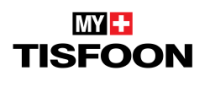

سرعت PWM معمولا باید روی چه عددی باشد؟
علی عزیز، سرعت فن های ۴ پین یا PWM توسط چیپست مادربرد مدیریت میشود و بسته به دمای CPU و حداکثر سرعت فن متغیر میباشد.